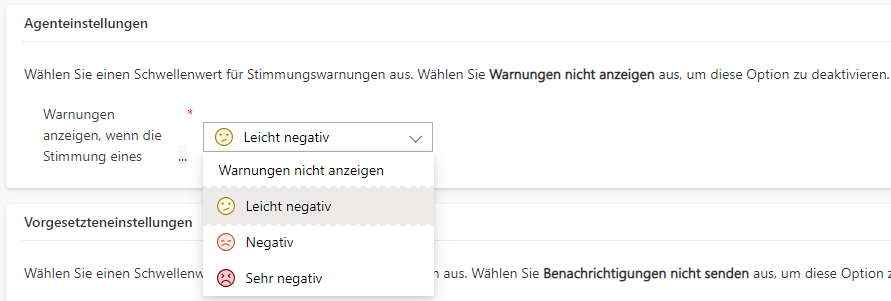Mit AI-Funktionen arbeiten
Künstliche Intelligenz (KI) verändert die Art und Weise, in der Unternehmen Geschäfte machen. Sie vereinfachen die alltäglichen täglich Aufgaben von Endbenutzern und stellt ihnen Vorschläge bereit. Dies unterstützt Endbenutzer dabei, produktiver zu arbeiten. Dynamics 365 Customer Service bietet mehrere Funktionen, um Aufgaben, die Mitarbeiter im Laufe des Tages ausführen, zu vereinfachen.
Stimmungsanalyse
Es ist wichtig zu verstehen, wie sich ein Kunde bei seiner Interaktion mit Ihrem Unternehmen fühlt. Das Gefühl des Kunden kann von vielen Parametern beeinflusst werden. Dazu gehört beispielsweise, wie lange es dauert, bis geantwortet wird, wie gravierend das Problem ist oder wie der Support wegen eines Problems kontaktiert wurde. Die Stimmung eines Kunden kann sich auch während der Konversation verändern. Die Einstellungen zur Stimmungsanalyse in Omnichannel for Customer Service bieten Mitarbeitern und Vorgesetzten Einblicke in Echtzeit dazu, wie Kunden bei Chatsitzungen mit Mitarbeitern interagieren. Mitarbeiter und Vorgesetzte können durch Aktivieren der Stimmungsanalyse während der Kommunikation mit dem Kunden sofort Einblick in seine Zufriedenheit erhalten.
Die Stimmungsanalyse sollte standardmäßig aktiviert sein, bei Bedarf können Sie jedoch die Funktion für die Stimmungsanalyse im Customer Service-Admin Center aktivieren. Wählen Sie in der Siteübersicht Einblicke in Vorgänge aus. Die Seite Einblicke wird angezeigt. Wählen Sie im Bereich Stimmungsanalyse die Option Verwalten aus.
Nachdem Sie die Kundenstimmung in Echtzeit aktiviert haben, können Sie die Ergebnisse in den Omnichannel-Erkenntnis-Dashboards anzeigen.
Agenteinstellungen
Während Mitarbeiter mit Kunden interagieren, wird die Kundenstimmung im Kommunikationsbereich für die aktive Konversationssitzung angezeigt. Im Sitzungsbereich wird für jede Sitzung, die nicht angezeigt wird, eine Stimmungswarnung angezeigt. Sie können einrichten, dass den Mitarbeitern Benachrichtigungen angezeigt werden, wenn die Stimmung eines Kunden auf einen bestimmten Wert sinkt oder diesen unterschreitet.
Sie können die Kundenstimmung auf einen der folgenden Werte einstellen:
Keine Warnungen anzeigen: Zeigt bei Veränderungen der Kundenstimmung keine Warnungen an.
Leicht negativ: Warnt dann, wenn die Kundenstimmung leicht negativ oder niedriger ist.
Negativ: Warnt dann, wenn die Kundenstimmung negativ oder niedriger ist.
Sehr negativ: Warnt dann, wenn die Kundenstimmung sehr negativ ist.
Sie können die Einstellungen für Agentenwarnungen auf der Seite Stimmungsanalyse anpassen. Wählen Sie im Abschnitt Agenteneinstellungen einen Wert aus der Liste Benachrichtigungen anzeigen, wenn die Stimmung eines Kunden auf oder unter folgenden Wert fällt aus.
Vorgesetzteneinstellungen
Im Gegensatz zu Mitarbeitern, denen die Stimmung in den von ihnen betreuten Einzelfällen am Herzen liegt, haben Vorgesetzte normalerweise das Gesamtbild im Blick. Vorgesetzte können die Kundenstimmung in Echtzeit über das Dashboard Omnichannel für laufende Konversationen anzeigen. Wie Mitarbeitern können Vorgesetzten Warnungen angezeigt werden, wenn die Stimmung eines Kunden auf einen bestimmten Wert oder darunter sinkt. Der Hauptunterschied ist, dass der Vorgesetzte der Warteschlange zugewiesen werden muss, um Benachrichtigungen zur Stimmung zu empfangen.
Sie können den Stimmungsschellenwert auf einen der folgenden Werte einstellen:
Benachrichtigungen nicht anzeigen
Leicht negativ
Negativ
Sehr negativ
Warnungseinstellungen für Vorgesetzte können auch auf der Seite Stimmungsanalyse angepasst werden. Wählen Sie im Abschnitt Vorgesetzteneinstellungen einen Wert aus der Liste Benachrichtigungen anzeigen, wenn die Stimmung eines Kunden auf oder unter folgenden Wert fällt aus.
KI-Vorschläge für Kontakte
Mitarbeiter können mit Microsoft Teams einfach mit Teammitgliedern in Kontakt treten. Mitarbeiter können zudem mit Teams zusammenarbeiten, um Probleme schnell zu lösen. Organisationen können die Microsoft Teams-Kollaborationsfunktion aktivieren, um Mitarbeiter bei der Suche nach den richtigen Kontakten zu unterstützen. Diese Funktion nutzt KI, um Kontakte in Echtzeit vorzuschlagen, basierend auf dem aktuell offenen aktiven Fall oder der Support-Konversation, wenn Mitarbeiter Kontakte im eingebetteten Chaterlebnis erkunden. Es verwendet ähnliche Vorschläge für Anfragen, um ähnliche Anfragen zu finden. Dann werden die logischsten Kontakte anhand verschiedener Faktoren ermittelt, die sich auf die Erfahrung und Kompetenz der Kontakte bei der Lösung ähnlicher Fälle beziehen.
Dies umfasst:
Wie viele ähnliche Anfragen haben die vorgeschlagenen Kontakte gelöst: Eine höhere Anzahl ähnlicher Anfragen, die die vorgeschlagenen Kontakte gelöst haben, deutet möglicherweise darauf hin, dass sie über mehr Erfahrung bei der Lösung des in den Anfragen oder Gesprächen beschriebenen Problems verfügen.
Der Ähnlichkeitsgrad der ähnlichen Anfragen mit der aktiven Anfrage: Eine höhere Ähnlichkeit der Anfragen bedeutet, dass die ähnlichen Anfragen, die die Kontakte gelöst haben, eher mit der aktiven Anfrage oder der Konversation zusammenhängen, an dem Mitarbeiter gerade arbeiten.
Wie kürzlich die vorgeschlagenen Kontakte die ähnlichen Anfragen gelöst haben: Neuere Erfahrungen könnten darauf hindeuten, dass der Kontakt über aktuelleres Wissen über die Lösung des in den Anfragen oder Konversationen beschriebenen Problems verfügt.
Die durchschnittliche Zeit, die die vorgeschlagenen Kontakte für die Lösung ähnlicher Anfragen benötigen: Weniger Zeit, die im Vergleich zu anderen für die Lösung ähnlicher Anfragen aufgewendet wird, kann darauf hindeuten, dass der Kontakt mit der Lösung des Problemtyps besser vertraut ist als andere.
Die Funktion „KI-vorgeschlagene Kontakte“ verwendet eine Reihe mit sofort einsatzbereiten KI-Modellen. Dies bedeutet, dass Administratoren die Funktion problemlos aktivieren können, ohne dass eine zusätzliche Modellschulung benötigt wird.
Bevor Sie Teams-Zusammenarbeit und Kontaktempfehlungen aktivieren können, müssen Sie sicherstellen, dass KI-Vorschläge für ähnliche Anfragen aktiviert sind. Weitere Informatione dazu finden Sie unter: KI-Vorschläge für ähnliche Anfragen
Sie können diese Funktionen im Dynamics 365 Customer Service-Admin Center aktivieren. Wählen Sie unter Agenterfahrung die Option Zusammenarbeit aus. So werden die Microsoft Teams-Einstellungen für die Zusammenarbeit geöffnet. Wählen Sie unter Eingebetteter Chat mit Teams die Option Verwalten aus.
Richten Sie den Umschalter Microsoft Teams-Zusammenarbeit und Chat auf Die Verknüpfung von Dynamics 365-Datensätzen mit Microsoft Teams-Kanälen aktivieren auf Ja ein.
Gehen Sie folgendermaßen vor, um vorgeschlagene Kontakte für aktive Anfragen oder unterstützte Konversationen zu erhalten:
Wählen Sie unter Chat mit Dynamics 365-Datensätzen verbinden Anfrage oder Konversation aus. Basierend auf Ihrer Auswahl wird rechts der Bereich Anfrageeinstellungen oder Konversationseinstellungen angezeigt.
Aktivieren Sie unter Kontakte vorschlagen den Umschalter für KI-basierte vorgeschlagene Kontakte.
Es dauert 24 Stunden, um die Dateien für die erstmalige Verwendung vorzubereiten.
Anfragen‑ und Konversationszusammenfassung
Copilot stellt einen der größten Fortschritte in der KI für Microsoft dar. Im Dynamics 365 Customer Service bietet Copilot KI-Unterstützung in Echtzeit, die Mitarbeiter dabei unterstützt, zeitaufwändige Aufgaben zu automatisieren. Durch diese Automatisierung können sie Anfragen effizient bearbeiten und Probleme schneller lösen, sodass sie den Kunden einen Mehrwert bieten können. Sie hilft Mitarbeitern dabei, Aufgaben zu bearbeiten, wie Fragen beantworten, E-Mails erstellen und Anfragedetails zusammenfassen.
Mit Anfragezusammenfassungen können Mitarbeiter den Kontext von Anfragen besser verstehen und so Kundenprobleme effizienter lösen. Sie erhalten eine kurze Zusammenfassung der Anfrage mit:
Anfragentitel
Kunde
Anfragebetreff
Produkt
Priorität
Anfragetyp
Anfragenbeschreibung
Sie müssen zunächst im Copilot-Hilfebereich (Vorschau) den Agents Copilot zur Verfügung stellen, bevor Sie die Anfragen‑ und Konversationszusammenfassungen aktivieren können. Weitere Informationen finden Sie unter Copilot in Customer Service aktivieren.
Wechseln Sie nach der Aktivierung von Copilot zu einem der folgenden Pfade, um Zusammenfassungen im Customer Service-Admin Center zu aktivieren:
Agentenerfahrung>Produktivität>Zusammenfassungen
Vorgänge>Einblicke>Zusammenfassungen
Wählen Sie unter Zusammenfassungen die Option Verwalten aus. Wählen Sie die Option Agenten Anfragezusammenfassungen verfügbar machen aus, um eine Zusammenfassung der Anfrage auf der Seite Anfrage anzuzeigen.
Unter Copilot-Funktionen im Customer Service verwalten finden Sie weitere Informationen zum Konfigurieren von Anfragezusammenfassungen.